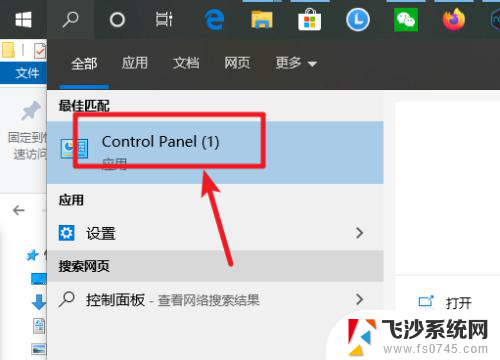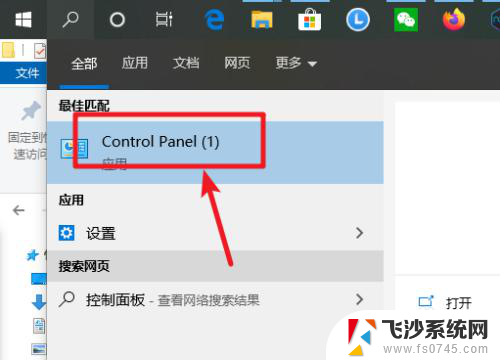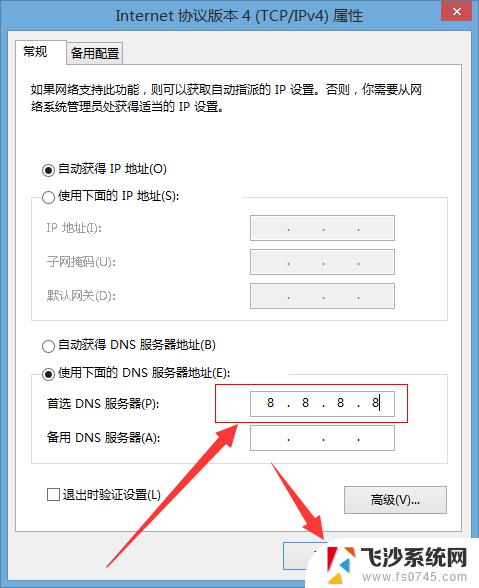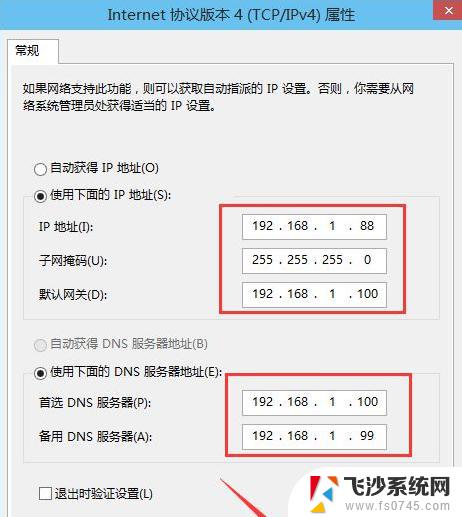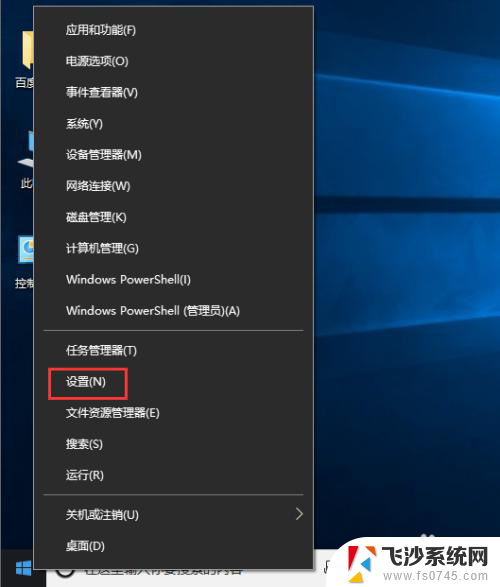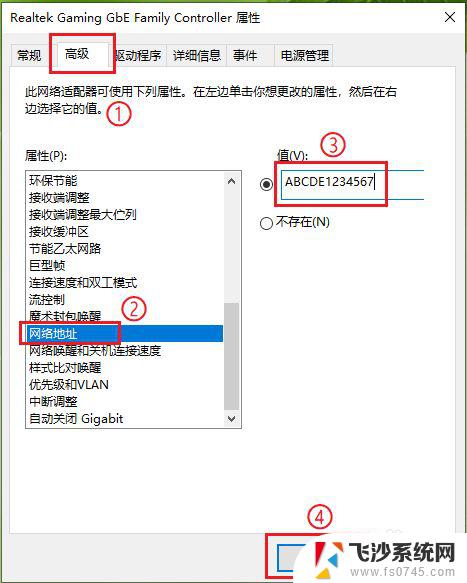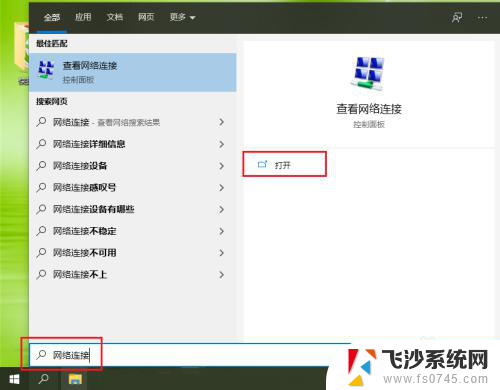dns地址怎么改 win10 DNS地址修改教程
更新时间:2023-12-19 11:00:13作者:xtliu
在日常使用电脑上网时,我们经常会遇到一些网络问题,其中之一就是网速慢或无法访问特定网站,而这些问题往往可以通过修改DNS地址来解决。DNS(Domain Name System)是一个将域名转换为IP地址的系统,它在我们上网时起着至关重要的作用。在Win10操作系统中,修改DNS地址并不复杂,只需按照一定的步骤进行设置即可。本文将为大家介绍Win10 DNS地址修改的详细教程,帮助大家轻松解决上网问题,提升上网速度。
操作方法:
1.搜索控制面板并打开。
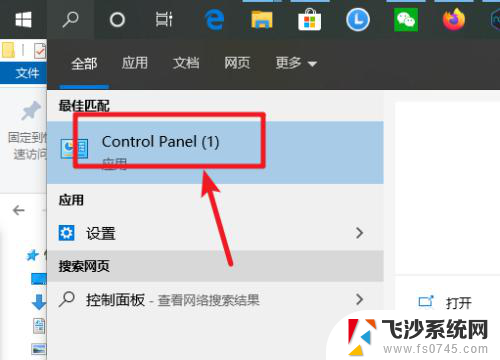
2.点网络和internet。
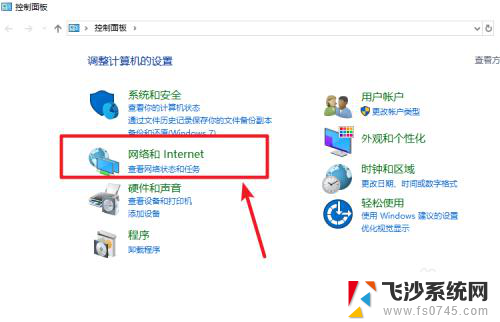
3.点网络和共享中心。
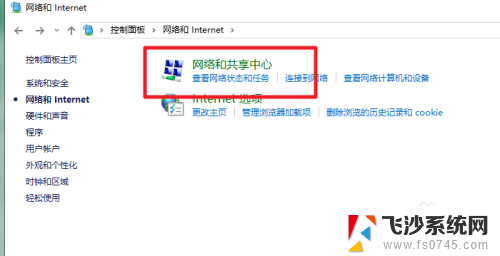
4.点更改适配器设置。
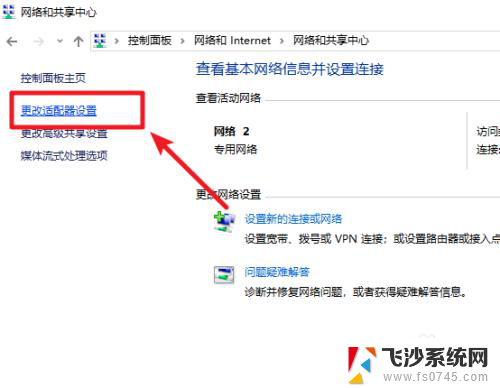
5.找到网络连接右键属性。
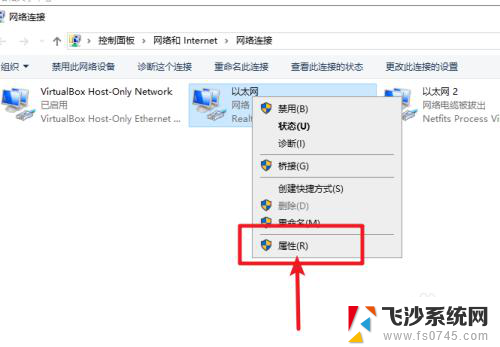
6.找么tcp/ipv4,点属性。
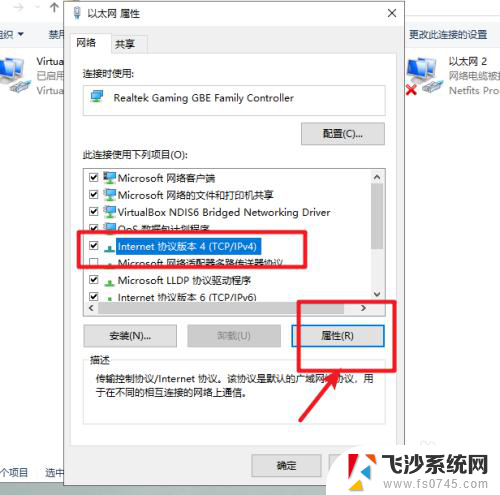
7.勾选“使用下方的DNS服务器”。输入DNS服务器地址即可。
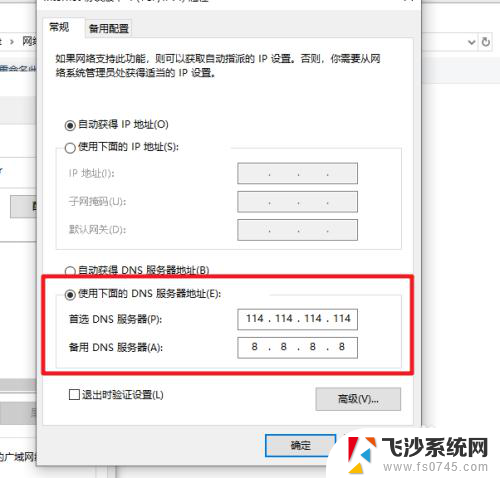
以上就是如何更改 DNS 地址的全部内容,如果你碰到了同样的情况,可以参照小编的方法来处理,希望这对你有所帮助。